
Clement Thomas
0
1021
126
OnePlus lancerede for nylig OnePlus 5T, efterfølgeren til OnePlus 5. Mens enheden i sig selv er stor, fejrer virksomheden sit 4. års jubilæum i Indien og udgivelsen af “The Last Jedi” ved at lancere OnePlus 5T: Star Wars Edition. Enheden bringer et helt nyt look sammen med andre nye funktioner til standard OnePlus 5T. Efter at have brugt enheden personligt, har jeg ønsket at få det samme udseende på mine personlige enheder. Nå, jeg har endelig fundet en vej ud, og jeg ville også dele den med jer. Så uden at spilde mere tid, lad os komme ind på det:
OnePlus 5T: Star Wars Edition-baggrunde
En af de mest unikke ting ved OnePlus 5T: Star Wars Edition er samlingen af tapeter. Hvis du så vores unboxing-video af enheden, skal du have bemærket, at den leveres med smukke Star Wars-baggrunde. Nå, heldigvis for dig, er der en måde, du kan få alle disse fantastiske tapeter på din Android-enhed også. Du kan downloade alle Star Wars: The Last Jedi tapeter her.

OnePlus 5T: Star Wars Edition ringetone
OnePlus 5T: Star Wars Edition bruger også OnePlus 'egen brugerdefinerede ringetone. Alternativt har jeg oprettet min egen Star Wars Ringtone baseret på, du gættede det, Star Wars temasang. Så hvis du gerne vil tilføje en af disse ringetoner til din enhed, skal du følge nedenstående trin:
- Download OnePlus 5T ringetone herfra eller Star Wars Theme Song ringetone herfra til din enhed.
- Download og installer Solid Explorer (gratis prøveversion) eller enhver anden filhåndtering efter eget valg.
- Gå nu over til Indstillinger -> Lyd og rulle ned og tryk på “Telefon ringetone”.
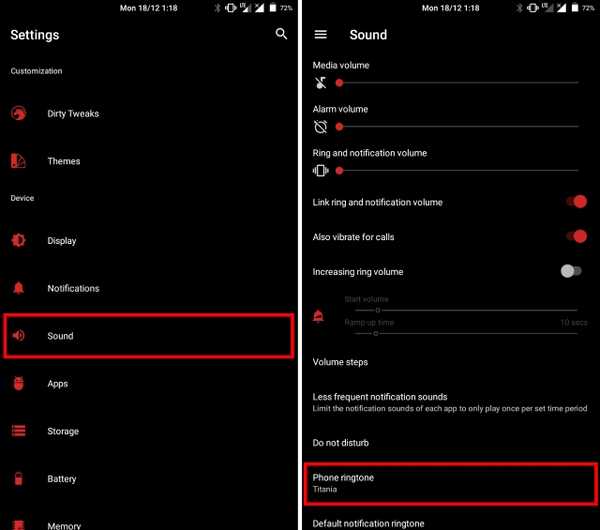
- Vælg her “Solid Explorer” eller hvilken som helst din filhåndtering og naviger til ringetone filen at du lige har downloadet for at vælge det.
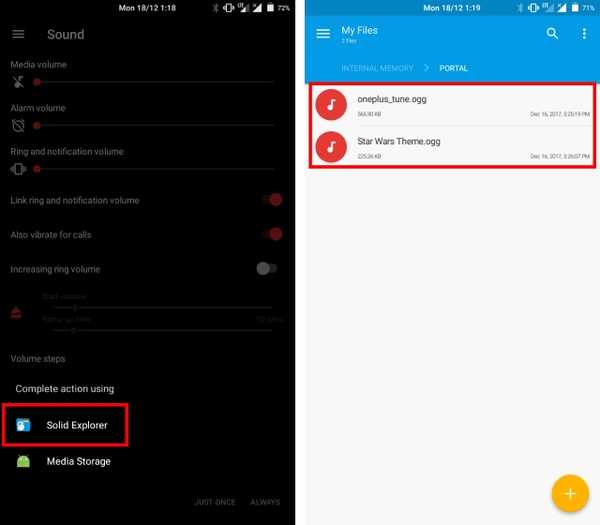
- Det er det. Din nye Star Wars ringetone skal nu anvendes.
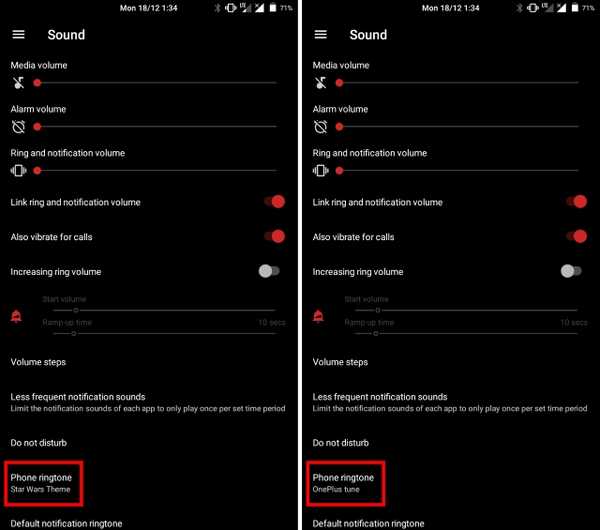
OnePlus 5T: Star Wars Edition-tema
Lad os indrømme det, Star Wars Red / Black-temaet på OnePlus 5T ser helt fantastisk ud. Selvom der ikke er noget officielt Star Wars-tema til Android, har vi den næste bedste ting.
Bemærk: Følgende metode kræver, at du har Substratum installeret på din enhed. Du kan gøre det ved at følge vores tutorial. Alternativt kan du også bruge LibreSubstratum til proceduren. Hvis du prøver dette på en ikke-rodet Android Oreo-enhed, skal du sørge for at tjekke vores guide til Andromeda, der giver dig mulighed for at bruge Substratum på en bedre måde på rodløse Android Oreo-enheder.
- Download og installer Swift sort underlagstema ($ 1,99) på din Android-enhed.
- Nu, åbn Substratum-appen, og tryk på Swift Black-temaet som du lige har installeret.
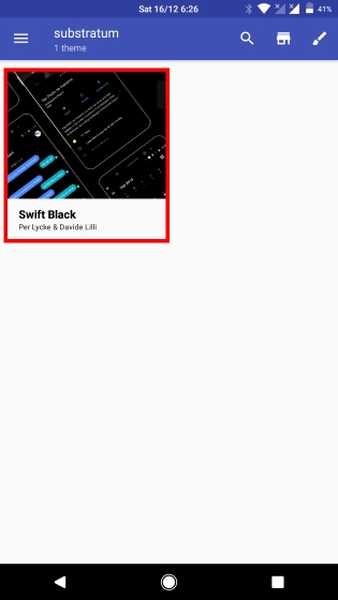
- På skærmen, der vises næste, tryk på rullemenuen for at vælge din Android-version.
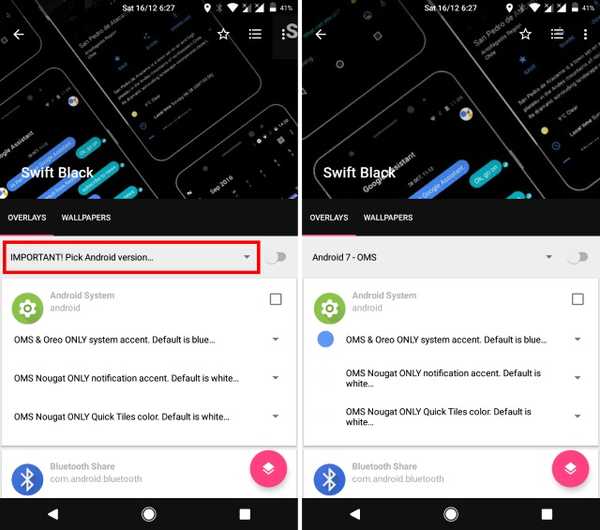
- Under afsnittet Android-system skal du indstille værdien af den første rullemenu til "Rød", og de to andre til “System accent” som vist på billedet herunder:
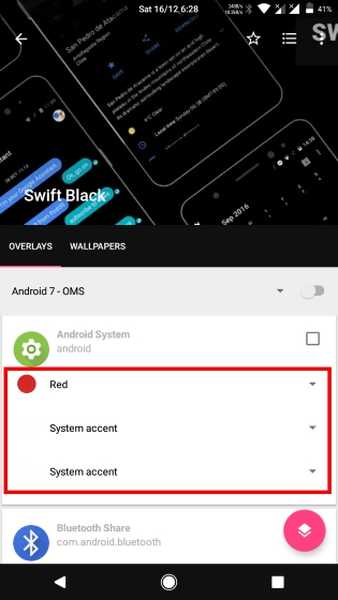
- Nu, tjek skiftet ved siden af “Android-system”, ”Indstillinger”, og “System UI”.
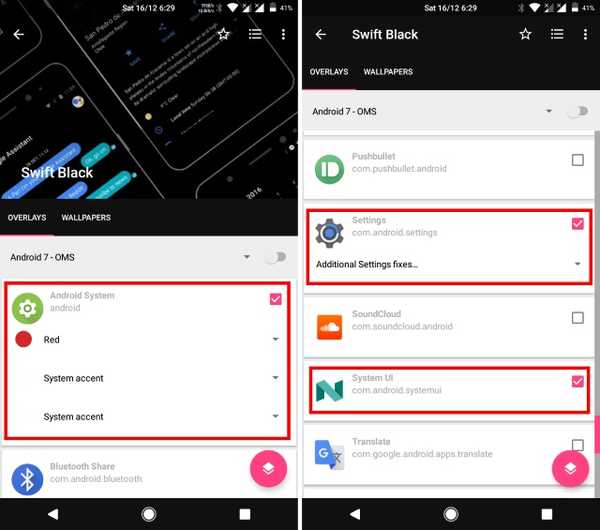
- Efter det bare tryk på overlay-ikonet i nederste højre hjørne og tryk på “Build & Enable”.

- Og det er det. Jeres Star Wars-baseret rød / sort-tema skal nu være aktiv.
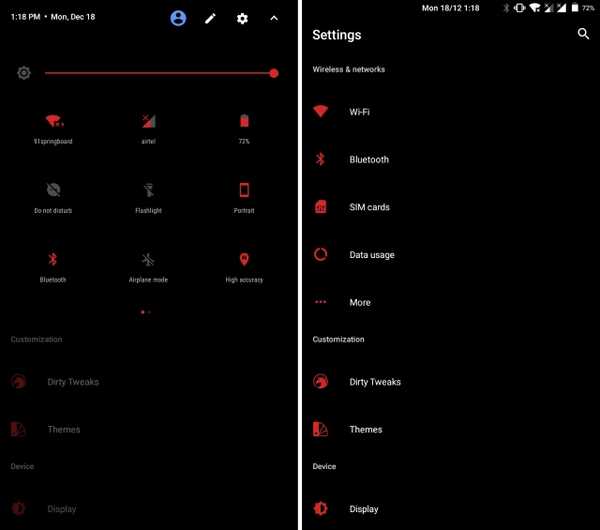
Bonus: OnePlus 5T: Star Wars Edition-navigationslinje
Selvom dette ikke er tilgængeligt på OnePlus 5T: Star Wars Edition, er dette en dejlig lille tilføjelse, der ser godt ud på din navigationslinje. Følg nedenstående trin for at få Star Wars-navigationslinjen på din enhed:
Bemærk: Følgende metode kræver, at du har Substratum installeret på din enhed. Du kan gøre det ved at følge vores tutorial. Derudover skal din enhed have en navigationslinje aktiveret. Du kan gøre det ved at ændre filen build.prop ved hjælp af vores vejledning her. Selvom ændring af build.prop-filen normalt kræver rodadgang, kan du også gøre det uden rod ved hjælp af vores tutorial.
- Download og installer Naviger tema (gratis) på din Android-enhed
- Nu, åbn Substratum-appen og tryk på Naviger-temaet som du lige har installeret.
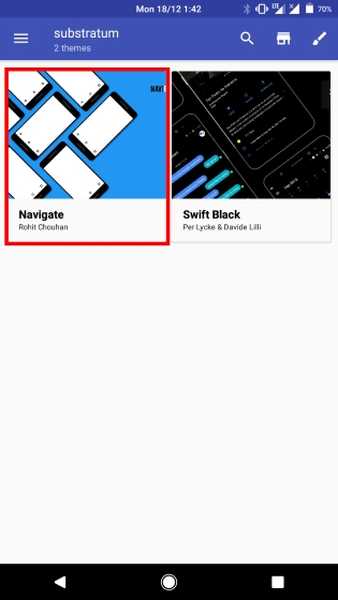
- Rul ned til “Ikon for system UI-statuslinje” afsnit. Tryk på rullemenuen “Vælg Navbar ...” og vælg fra starwars, starwars2 eller starwars3
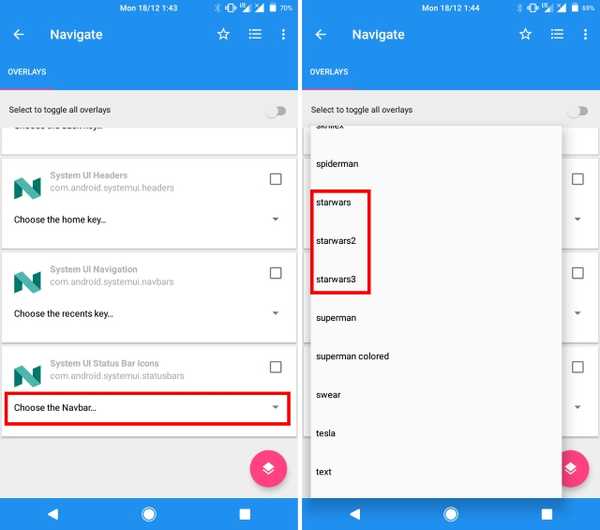
- Nu, markér afkrydsningsfeltet ved siden af “Ikon for system UI-statuslinje”.
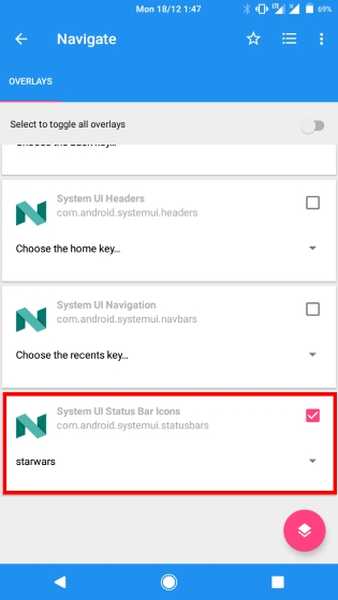
- Efter det bare tryk på overlay-ikonet i nederste højre hjørne og tryk på “Build & Enable”.
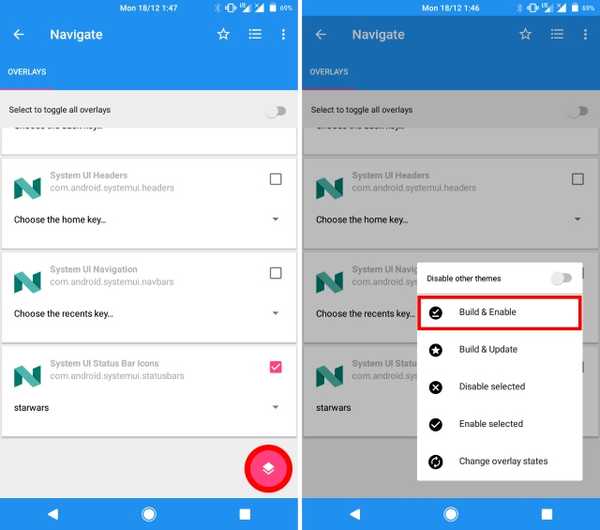
- Og det er det. Dit Star Wars-navigationslinjetema skal nu være aktivt. Se nedenfor for, hvordan de tre forskellige Star Wars-temaer ser ud:
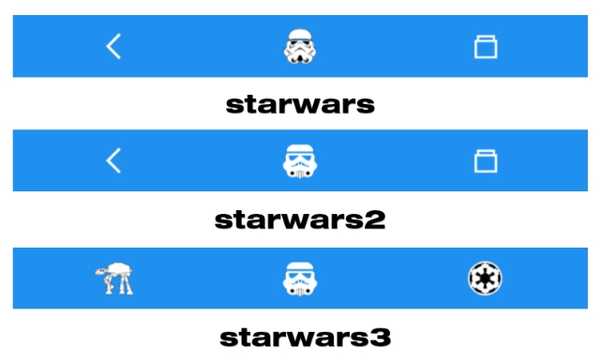
SE OGSÅ: OnePlus 5T-gennemgang: Præcis hvad OnePlus 5 burde have været
Flaunt OnePlus 5T: Star Wars Edition Se på din Android-enhed
OnePlus 5T er bestemt et af årets smukkeste enheder, og meget skal værdsættes om det røde / sorte Star Wars-tema på enheden. Heldigvis kan du også bruge ovenstående metode efterligne det samme udseende på din enhed. Jeg er især glad for hovedtemaet sammen med Star Wars-navigationslinjen. Men hvad med dig? Hvad er din yndlingsdel af hele Star Wars-udseendet? Fortæl os det i kommentarerne nedenunder.















